Revit如何设置添加多种墙体
1、首先,我们开启Revit程序,在Revit的左上角点击Revit图标,在弹出的菜单中,选择“打开——项目”,打开我们的样本文件,或者需要添加墙体的文件。
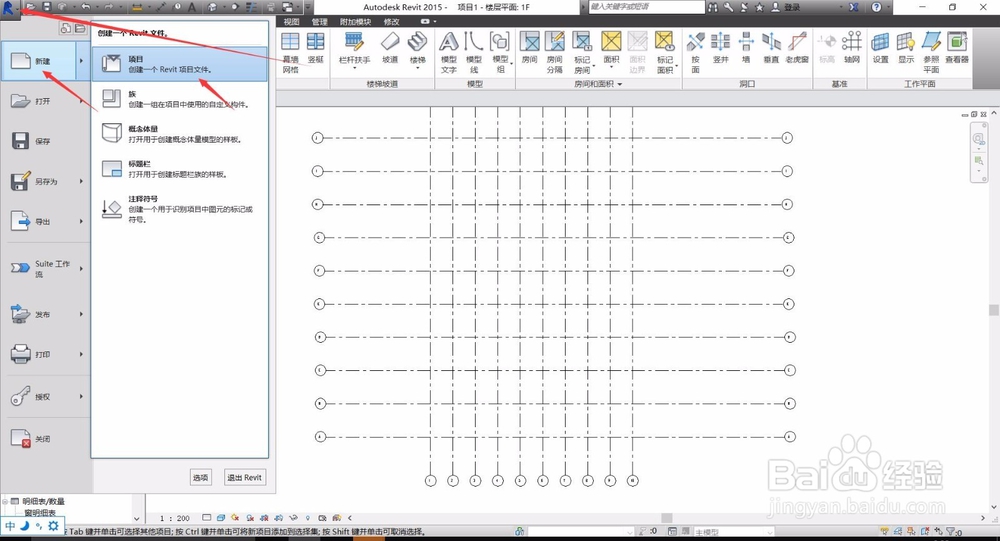
2、在绘制墙体前,我们最好先建立好轴网,进行柱网的确定后,我们就能够非常轻松的绘制墙体,在Revit上方选择“建筑”选项卡,可以看到墙体选项。
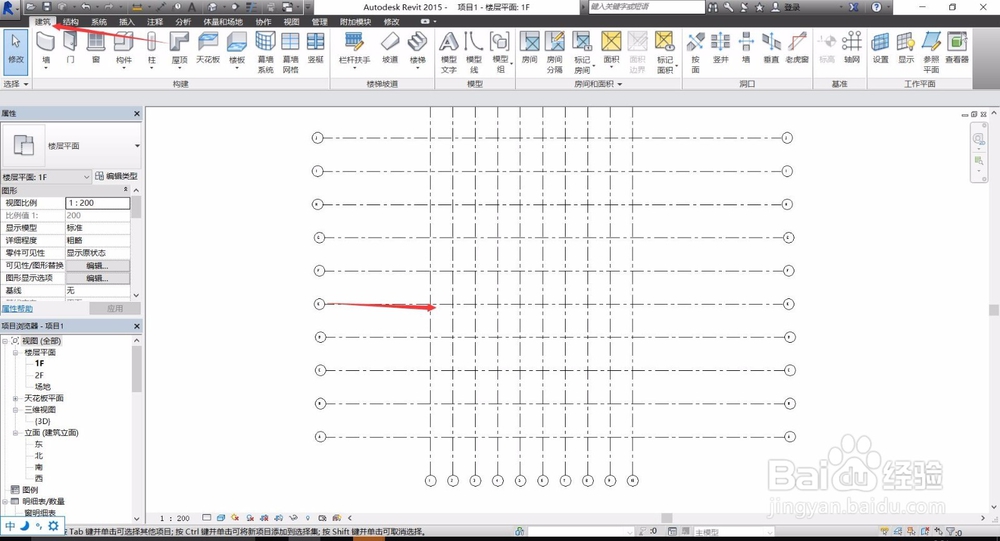
3、可以看到,Revit的左侧属性栏就会显示墙体的具体信息,有墙体的名称以及墙体的厚度信息,如果是我们需要的墙体,可以直接绘制,如果不是需要调整。
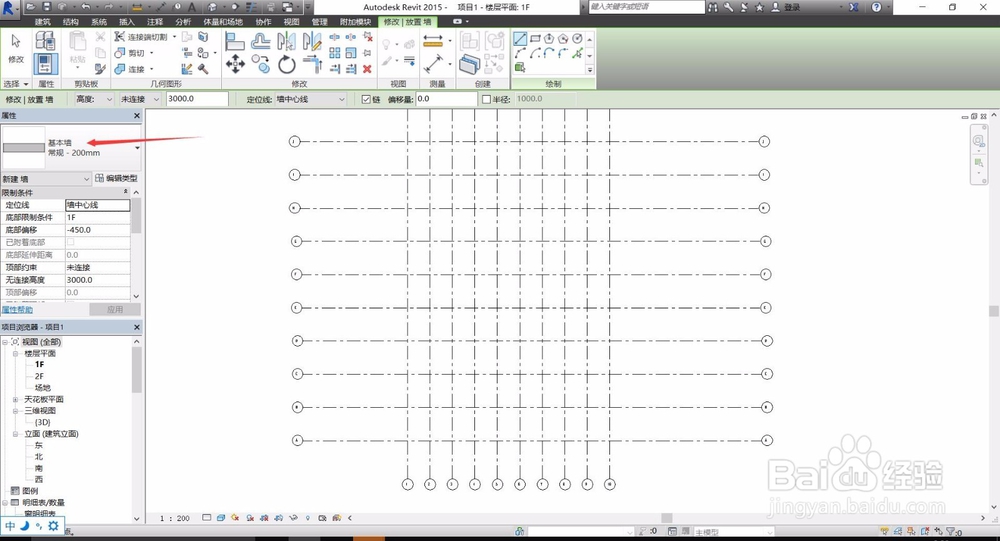
4、我们可以点击墙体名称旁边的小箭头,Revit系统会弹出Revit系统本身带有墙体预设,其中都会有名称以及厚度的显示,可以选择需要的墙体进行确定。
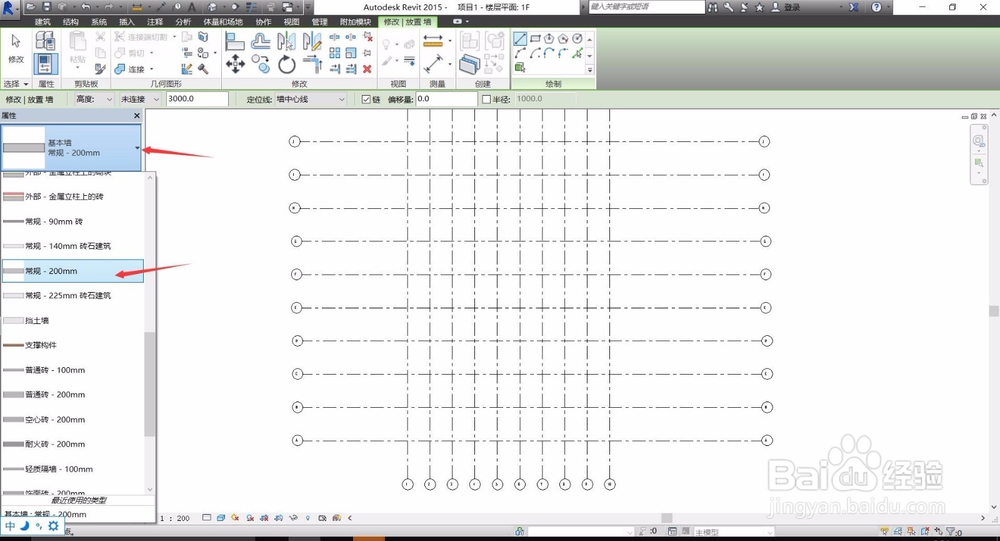
5、如果没有我们需要的墙体,我们可以点击墙体栏中的“编辑类型”选项,Revit系统会自动弹出一个设置窗口,我们可以添加新的墙体预设,点击“复制”。
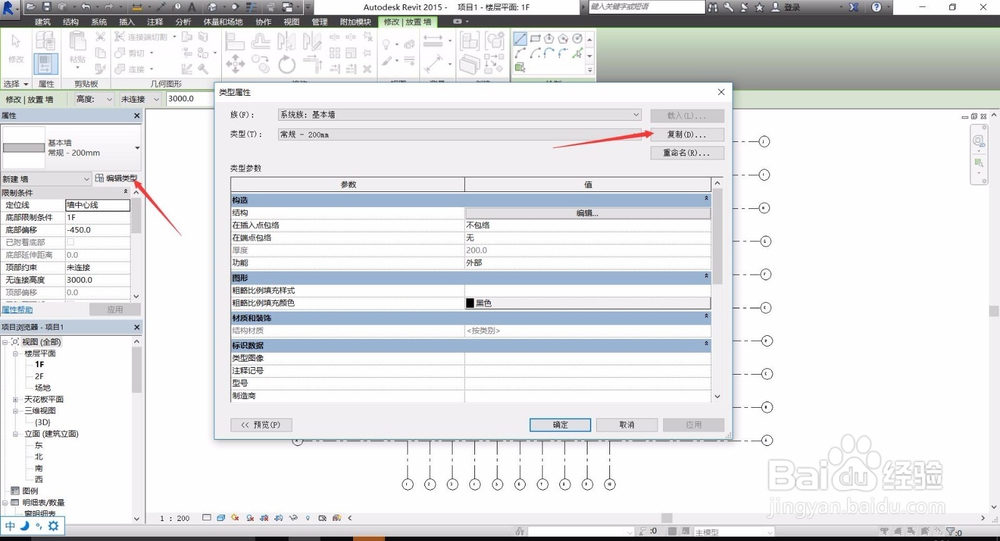
6、确定“复制”命令后,Revit会弹出命名窗口,我们需要对我们新建的预设墙体进行命名,一般是先输入墙体的具体使用位置,内墙外墙等,然后输入墙体的厚度。
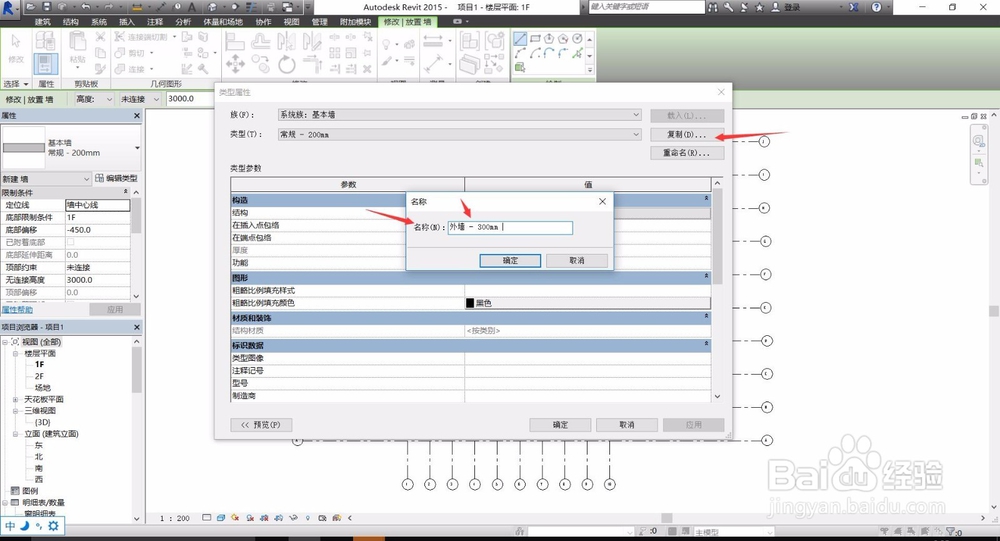
7、确定名称后,我们需要设置具体的属性,在Revit的编辑类型窗口中,点击“编辑”,对新设置的墙体进行具体的属性设置。
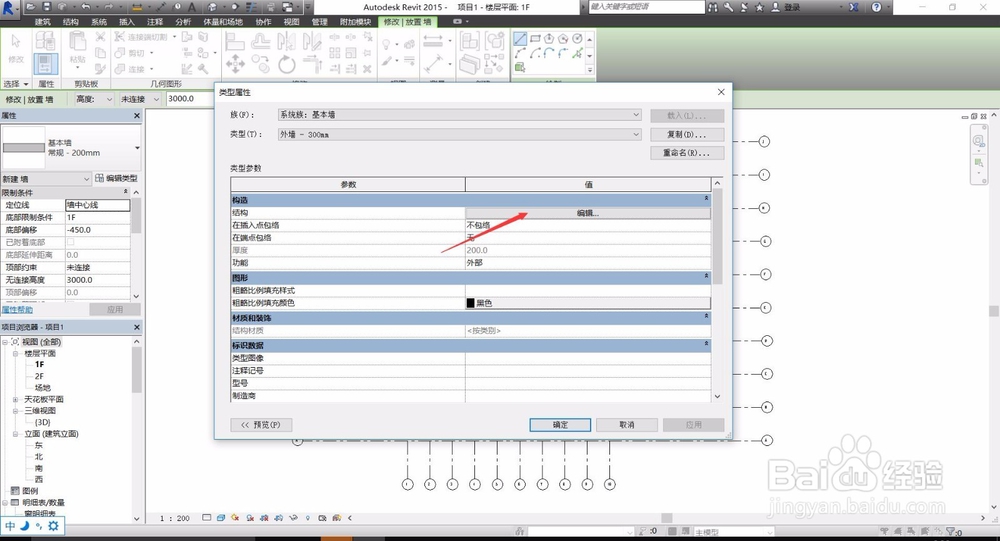
8、在弹出的设置窗口中,我们需要输入墙体的属性信息,在窗口中,一般默认有三个选项,我们选择“结构”选项,在厚度栏输入我们需要的墙体厚度数值。
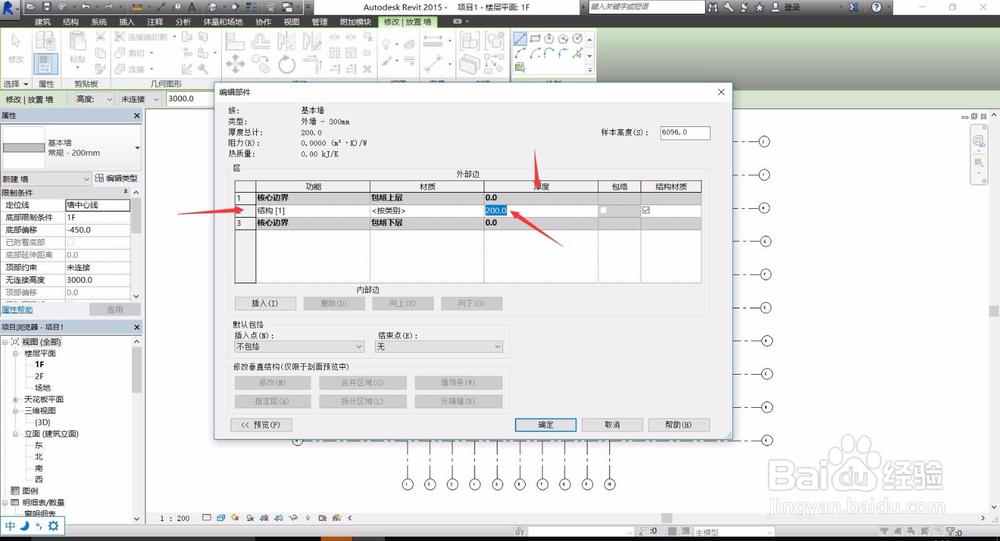
9、输入需要的墙体属性信息之后,点击确定即可回到墙体的属性页面,可以看到属性信息中的“厚度”属性中,数值改变为我们输入的数值,这样我们就完成了墙体的属性修改。
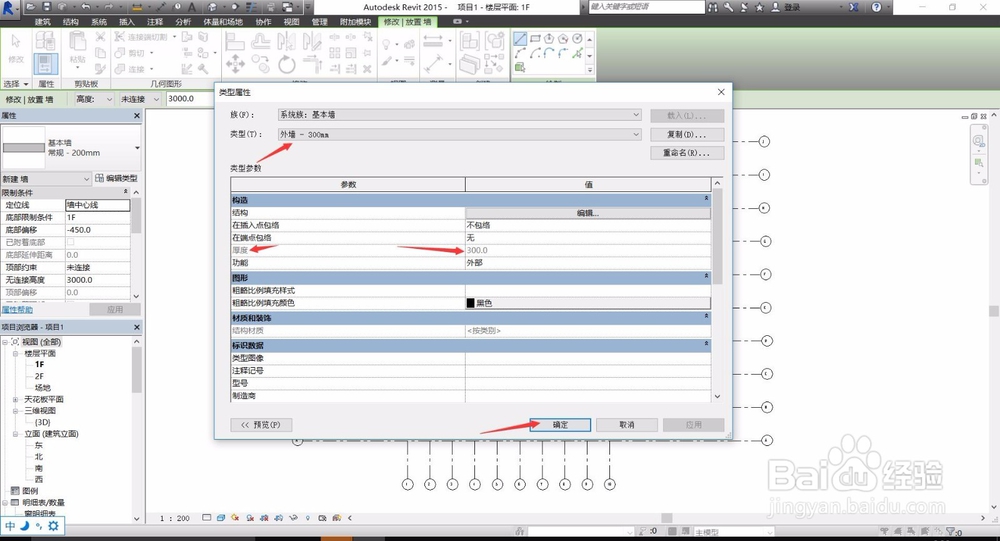
10、完成新的墙体预设后,我们会直接选中新的墙体,这样即可直接进行绘制,并且我们设置的墙体,之后会直接显示在墙体的菜单栏中,这样我们就可以很好的进行多种墙体的切换。
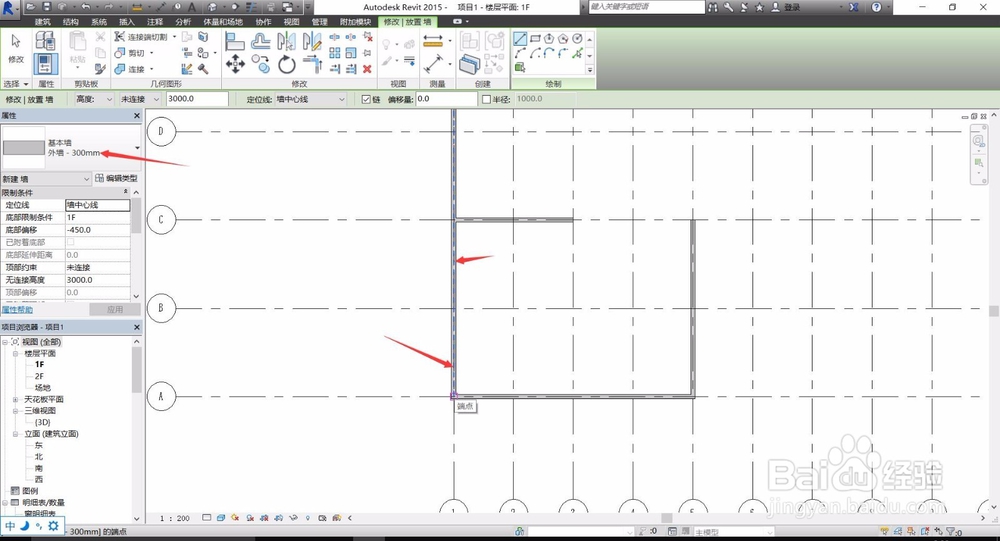
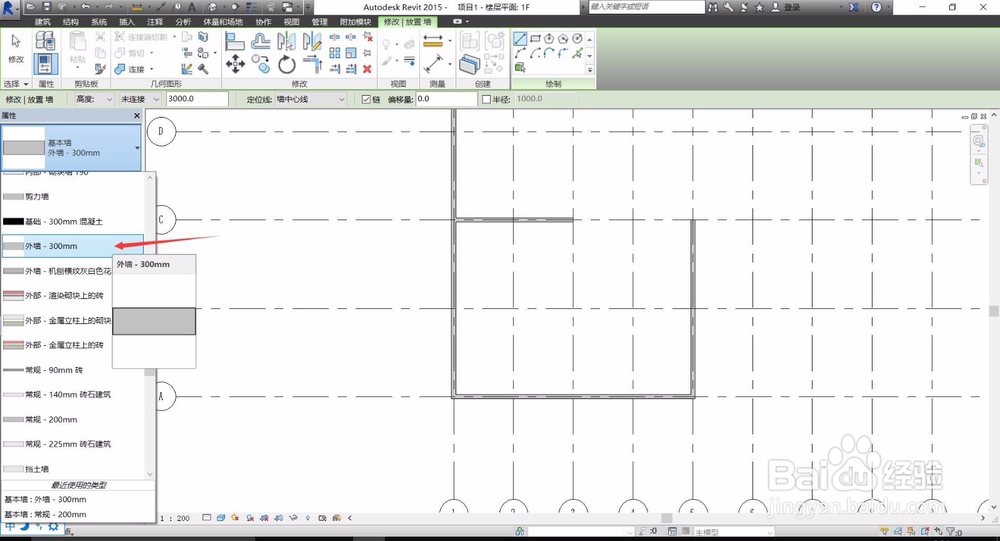
声明:本网站引用、摘录或转载内容仅供网站访问者交流或参考,不代表本站立场,如存在版权或非法内容,请联系站长删除,联系邮箱:site.kefu@qq.com。
阅读量:97
阅读量:149
阅读量:84
阅读量:93
阅读量:77